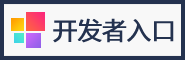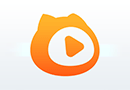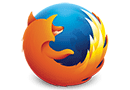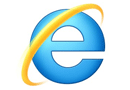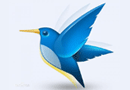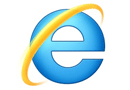360極速瀏覽器使用截圖教程
時間:2020-11-28 15:00:46 作者:無名 瀏覽量:56
一款優(yōu)秀的瀏覽器是我們上網(wǎng)沖浪必備的軟件之一,今天小編就為大家推薦一款非常好用的瀏覽器—360極速瀏覽器。是一款非常專業(yè)的無縫雙核瀏覽器,極速以及安全是它最鮮明的特征,全新一代Chromium78超級內核加持,系統(tǒng)內存占用更低,運行速度得到明顯提升。360極速瀏覽器采用多線程加載,其下載速度堪可跟專業(yè)下載軟件叫板,喜歡的朋友趕緊下載體驗吧!

360極速瀏覽器功能特點:
1、全新Blink 63內核,性能優(yōu)化,內存占用更低,運行速度得到明顯提升。采用多線程加載,其下載速度堪可跟專業(yè)下載軟件叫板。
2、收藏隨身帶,瞬間同步
3、收藏內容太多?不用擔心只要你有專屬賬號,收藏夾跟您走。
4、攔截廣告
5、有彈窗?有廣告?360極速瀏覽器幫你擋。
6、登錄管家,登錄提速
7、360極速瀏覽器堪稱電腦端的登錄管家,只需一鍵輕松登錄常用網(wǎng)站,無需密碼。
360極速瀏覽器使用幫助:
如何使用360極速瀏覽器添加購物小工具?
用戶在電腦中下載安裝完成360極速瀏覽器之后,請點擊桌面的快捷方式,打開并運行360極速瀏覽器,進入到軟件的主頁面,如下圖所示,然后我們在頁面的右上角點擊下圖中紅色方框標識的按鈕,進入到插件擴展頁面,在這個頁面,用戶可以在里面尋找拼多多,淘寶,京東的各種購物助手,點擊小程序旁邊的安裝按鈕,即可進行自動下載安裝。

360極速瀏覽器使用截圖教程圖2
360極速瀏覽器有截圖功能么?
360極速瀏覽器為用戶提供了簡單方便的截圖功能,進入360極速瀏覽器主頁變如下圖所示,我們在頁面的右上角有一個剪刀一樣的按鈕,用戶只要點擊這個按鈕,即可進行截圖,用戶可以進行指定區(qū)域截圖,也可以隱藏瀏覽器窗口之后進行截圖。

360極速瀏覽器使用截圖教程圖3
在打開的菜單欄中點擊設置按鈕,即可進入截圖設置頁面,如下圖所示,在本頁面,用戶可以對截圖快捷鍵進行設置,自定義組合快捷鍵,然后點擊勾選開啟圖片自動保存,即可將截圖自動保存到電腦中,點擊頁面中的更改按鈕,還可以自定義截圖存放目錄,然后點擊確定即可保存設置。

360極速瀏覽器使用截圖教程圖4
使用360極速瀏覽器下載的東西在哪里?
進入到360極速瀏覽器的主頁面,我們在頁面中點擊右上角的紅色方框標記的按鈕,這個就是下載管理頁面的功能入口。

360極速瀏覽器使用截圖教程圖5
點擊之后即可進入如下圖所示頁面,連下載的文件將會出現(xiàn)在這里。

360極速瀏覽器使用截圖教程圖6
360極速瀏覽器 11.0.2116.0 官方版
- 軟件性質:國產(chǎn)軟件
- 授權方式:免費版
- 軟件語言:簡體中文
- 軟件大小:52081 KB
- 下載次數(shù):21867 次
- 更新時間:2020/11/27 0:42:07
- 運行平臺:WinAll...
- 軟件描述:360極速瀏覽器(官方比較新嘗鮮版)是奇虎360基于Chrome內核開發(fā)的免費瀏... [立即下載]
相關資訊
相關軟件
電腦軟件教程排行
- 怎么將網(wǎng)易云音樂緩存轉換為MP3文件?
- 比特精靈下載BT種子BT電影教程
- 微軟VC運行庫合集下載安裝教程
- 土豆聊天軟件Potato Chat中文設置教程
- 怎么注冊Potato Chat?土豆聊天注冊賬號教程...
- 浮云音頻降噪軟件對MP3降噪處理教程
- 英雄聯(lián)盟官方助手登陸失敗問題解決方法
- 蜜蜂剪輯添加視頻特效教程
- 比特彗星下載BT種子電影教程
- 好圖看看安裝與卸載
最新電腦軟件教程
- 卓大師刷機好用么?卓大師刷機使用幫助
- 優(yōu)考試電腦版付費考試設置技巧介紹
- 小丸工具箱怎么使用?圖文使用教學
- 系統(tǒng)美化專家怎么使用?新手使用幫助
- 騰訊企業(yè)QQ創(chuàng)建內部群方法介紹
- 驅動精靈最新版補丁升級自動通知開啟步驟
- 中國銀河證券雙子星下載教程和軟件介紹
- 米聊電腦版新用戶使用圖文教程
- 金山打字通自定義打字練習內容教學
- 今目標怎么使用?新用戶使用指南
軟件教程分類
更多常用電腦軟件
更多同類軟件專題